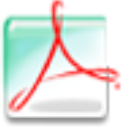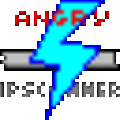pdffactory pro虚拟打印机怎么用
和一般打印机一样,在打后,选择对应打印机就行了。
1、如下图,把西西软件园.txt打印,选择打印菜单:

2、在打印窗口中选择pdfFactory Pro进行打印。

3、选择保存按钮,进行PDF虚拟打印保存。

软件功能
1、动态 URL 链接:自定义类型、下划线和颜色的链接,单击你的鼠标来打开网页和 Email 地址。
2、简单的服务器部署:在服务器上做为共享打印机安装,请查看我们的 服务器版本。
3、安全: 加密和控制是否能访问 PDF 文件的下列功能:防止打印PDF,防止复制文本和图像,不输入密码无法打开,防止编辑(是的, PDF可以被编辑)
4、书签和目录表: 自动或手动创建书签来在复杂文档中管理和导航。页码,页眉,页脚和水印: 可根据需要增加文档的页码,页眉页脚及水印。
5、创建PDF信笺: 专业版中您可以把您的文档保存成信笺,进而应用到不同文档中。
6、整合的任务标签: 显示所有任务并允许你重新排列它们。
7、自定义驱动: 把你的配置保存为多个打印机驱动,所以你对指定任务能快速选择它们。
8、设置初始 Acrobat 显示属性: 例如缩放比例、层和标签配置.
9、创建 PDF 和打印到纸上: 仅 pdfFactory 允许不用打印两次而打印到纸上和 PDF 文件中。打印不需要 Acrobat。
10、多个文档整合到一个 PDF 文件中:通过创建一个包含多个内容的单独的 PDF 文件,增加了交换的方便。这个功能是自动的。
11、预览: 允许快速、精确地预览 PDF,包括 400% 缩放,不需要先保存文件也不需要用 Acrobat 打开。
12、预览:允许改变加密,内嵌字体,链接处理和书签而无需重新打印原始文档。
13、内嵌字体:确保文档中使用的原始字体能被正确显示,即使接受者的计算机中没有安装相应的字体。
14、页面插入和删除:允许在 PDF 文件创建前删除不必要的部分。这对于从一个长的报告、E-mail 和 web 页创建 PDF 文件有用。
15、通过 E-mail 发送:把 PDF 文件使用默认的 E-mail 客户端发送 。
16、自动保存:自动保存该软件打印过的完整内容,所以你可以重新得到以前打印完成得 PDF 文件。
软件特征
1、从任何软件即时生成PDF。一键式创建PDF。
2、将多个文件合并成一个PDF。甚至从多个来源。
3、使用缩略图视图重新排列页面
4、旋转页面
5、即时预览。无需在Acrobat中保存和打开。
6、安全性。加密和控制对PDF文件的访问。
7、字体嵌入。显示所有原始字体,即使读者没有这些字体。
8、页面插入和删除。在创建PDF之前删除不需要的内容。
9、通过电子邮件发送:通过电子邮件发送PDF,只需一次点击。将PDF复制到剪贴板,以便粘贴到现有的电子邮件中。
10、拖放:与Evernote、Gmail和其他基于云的设施轻松整合。
软件优势
1、在信纸上创建PDF。
2、添加页码、页眉、页脚、水印。
3、自动为每项工作添加书签。
4、自动创建目录。
5、转换为灰度。
6、PDF/A归档。
7、填入表格。
8、裁剪页面。
9、编辑文本。
10、用注释功能添加多个签名和缩写
11、将文件合并到一个单一的PDF中,并重新排列它们。
12、为特定任务定制驱动程序。
13、文本高亮,复制和编辑。
14、图形复制、删除、保存。
15、将文本转换为链接。发布说明。
16、修正了一个阻止快照笔记作为位图复制和粘贴的错误(仅适用于专业版)。
17、修正了一个有时会导致线条和形状在稍微不正确的位置被画出来的错误
使用说明
1、使用该软件
步骤1:在应用程序的“文件”菜单中选择“打印”菜单项。出现“打印”对话框时,选择该软件驱动程序。单击“打印”。
第2步:等待该软件预览窗口显示如下所示。
2、从该软件打印
除了创建pdfs之外,该软件还可以直接打印到您的打印机。这使它成为一个伟大的默认打印机,因为始终生成pdf但您可以在需要时进行打印。只需使用工具栏上的“打印”按钮即可。
3、导入签名/首字母(仅限专业版)
您需要使用图像工具或其他方法扫描或绘制签名的数字表示。以数字格式签名后,请按照下列步骤操作:
1)拖动包含签名的jpeg文件或将图像粘贴到打开的该软件窗口。您还可以打开签名文件并将其复制到剪贴板并粘贴到pdfFactory Pro。
2)使用手柄定位和调整图像大小。
3)通过将图像拖动到“注释”选项卡或右键单击并选择“保存”,将图像另存为注释。
注意:如果将签名注释保存到名为“签名”的文件中,则签名项将添加到单击页面时显示的上下文菜单中。这同样适用于名为“initial.fp”的文件。
4、添加书签(仅限专业版)
步骤1:将作业打印到软件中并等待对话框出现。
步骤2: 使用箭头/工字梁光标选择第一个和后续标题级别的标题级别字体。右键单击所选文本,然后选择“添加标题级别...”。
第3步:在“书签”选项卡中查看书签。
5、使用信头(仅限专业版)
第1步:使用您选择的应用程序创建信头。将信头文档打印到该软件中,然后从“设置”菜单中选择“信头”对话框。
单击“使用当前作业创建”按钮并命名信头。
第2步:设置所需的信头选项。除非选择以下项目之一,否则信头页面将按任何文档页面顺序重复:
仅在首页打印 - 此选项仅适用于单页信头。选中此框表示信头将打印在文档的第一页而不是后续页面上。
不要重复第一个信头页面 - 此选项仅适用于两页信头。它表示第一个信头页面仅打印在第一个文档页面上,第二个信头页面应打印在所有后续文档页面上。注意:必须在单个打印作业中打印具有多个页面的信头。在打印到该软件中以创建信头之前,请确保将信头的页面合并为一个作业。
始终应用整个信头 - 当信头可能比文档长时,使用此选项。例如,可以创建具有空白第一页和第二页上的“条款和条件”的发票信头。打印单页发票时,术语页面将打印在第二页上。
模拟多部分信头 - 此选项将为信头的每个页面重复文档页面。
关闭该软件。现在可以从“作业”选项卡访问您的信头。
6、使用页面标签(仅限专业版)
步骤1:将文档打印到该软件后,从“作业”选项卡中选择所需的页面标记。 选项包括页码,日期和时间戳,或页眉,页脚或水印中的您自己的文本。 也可以创建自定义页面标记。
步骤2:可以使用“页面标签”对话框创建自定义标签,该对话框位于“设置”菜单上的工具栏中。
页眉,页脚,水印和页码都受支持。 页码可以按单个顺序或按作业应用于整个打印作业集。
7、提示:处理退货标签
非常适合减少运送退货标签的纸张和墨水量。